
بعد از ریست وای فای چه کنیم
بعد از ریست وای فای چه کنیم؟ پس از ریست اولیه وای فای، شما باید تنظیمات وای فای Wi-Fi خود را مجدداً پیکربندی کنید. اگر از دستگاهی استفاده میکنید که قبلاً به وای فای متصل بوده است، باید ارتباط را برقرار کنید. اگر دستگاهی دیگر استفاده میکنید، باید از منوی وای فای آن برای اتصال به شبکه استفاده کنید.
بعد از ریست وای فای چه کنیم
بعد از ریست وای فای، نیاز است که آن را مجدداً پیکربندی کرد. برای این کار میتوانید به مراحل زیر توجه کنید:
1. با استفاده از دسترسی به یک دستگاه متصل به وای فای، به مودم یا روتر خود وصل شوید.
2. وارد صفحه پیکربندی مودم یا روتر خود شوید. برای این کار، آدرس IP مودم یا روتر خود را در مرورگر خود وارد کنید. معمولاً این آدرس در برچسب پایین دستگاه موجود است.
3. با ورود به صفحه پیکربندی، شما میتوانید تنظیمات شبکه را تغییر دهید. از جمله اسم و رمز عبور شبکه، کانال شبکه، تنظیمات DHCP و NAT و غیره.
4. بعد از ذخیره تنظیمات جدید، روتر شما دوباره راه اندازی میشود و شبکه باید بدون مشکل پیکربندی شود.
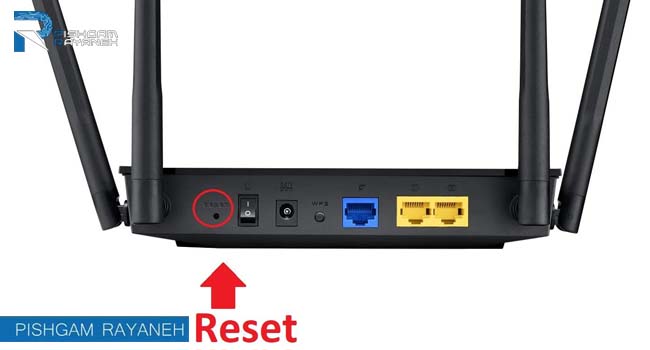
مراحل بعد از ریست وای فای
پس از ریست وای فای، ممکن است نیاز به تنظیم مجدد شبکه داشته باشید. مراحل بعدی را میتوانید به شرح زیر انجام دهید:
1. وارد صفحه تنظیمات مودم یا روتر بشوید. برای این کار، آدرس IP مودم یا روتر خود را در مرورگر خود وارد کنید. معمولاً این آدرس در برچسب پایین دستگاه موجود است.
2. با ورود به صفحه تنظیمات، شما میتوانید تنظیمات شبکه وای فای خود را وارد کنید. از جمله اسم شبکه، رمز عبور شبکه، تنظیمات DHCP و NAT و غیره.
3. پس از وارد کردن تنظیمات، آنها را ذخیره کنید و روتر شما را راه اندازی کنید. به این ترتیب شبکه وای فای شما باید بدون مشکل کار کند.
4. در صورتی که دستگاههای دیگری نیز به شبکه وای فای شما متصل هستند، باید آنها را با تنظیمات جدید پیکربندی کنید.
لازم به ذکر است که تمامی تنظیمات باید با تنظیمات مودم یا روتر شما هماهنگ باشند تا دستگاههای دیگر نیز بتوانند به شبکه وصل شوند
پیکربندی وای فای بعد از ریست
برای پیکربندی باید تنظیمات مودم بعد از ریست را انجام دهید. با ورود به صفحه پیکربندی وای فای، میتوانید تنظیمات شبکه خود را تغییر دهید. اسم شبکه و رمز عبور را وارد کنید، و نیز دیگر تنظیمات ازجمله کانال شبکه، باند فرکانسی و غیره را تنظیم کنید. در نهایت، برای اتصال به شبکه وای فای، رمز عبور جدید را وارد کنید و روی دکمه اتصال کلیک کنید. سپس باید صبر کنید تا دستگاه شما به شبکه وصل شود. لازم به ذکر است که تمامی تنظیمات باید با تنظیمات مودم یا روتر شما هماهنگ باشند تا دستگاههای دیگر نیز بتوانند به شبکه وصل شوند.
تنظیمات مودم وای فای
تنظیمات مودم وای فای شامل تعدادی موارد است که به شما اجازه می دهد تا شبکه Wi-Fi خود را پیکربندی و مدیریت کنید. برخی از مهمترین تنظیمات مودم وای فای عبارتند از:
1. SSID
یک نام هویتی که برای شبکه Wi-Fi خود تعیین می کنید تا کاربران بتوانند شبکه شما را به سادگی شناسایی کنند.
2. رمز عبور
رمزی که برای ورود به شبکه Wi-Fi شما لازم است و قابل تنظیم در صفحه تنظیمات مودم وای فای است.
3. قوانین WPA و WPA2
این تنظیمات امنیتی از جمله معتبر بودن درخواست ها، رمزنگاری داده ها و مدیریت دسترسی را تعیین می کنند.
4. کانال
تنظیمات کانال شامل تعیین فرکانس مورد استفاده برای شبکه شما می باشد. این تنظیم برای اجتناب از تداخل ها با شبکه های Wi-Fi دیگر در منطقه مفید است.
5. تنظیمات DHCP
آدرس های IP برای دستگاه های متصل شده به شبکه تعیین می شوند.
6. تنظیمات NAT
این تنظیم سازماندهی برای شبکه شما برای مدیریت ترافیک درونی و خارجی است.
7. لیست دستگاه های مجاز
شما می توانید لیست دستگاه هایی که می توانند به شبکه شما متصل شوند را تعیین کنید. لیست دستگاه های مجاز ممکن است با قابلیت پدیدآوردن رمز عبور برای دسترسی به شبکه وای فای یکپارچه شود.
8. محدودیت دسترسی
امکان دارد بخواهید برخی دستگاه ها را از دسترسی به شبکه شما جلوگیری نمایید.
9. فعال بودن شبکه Wi-Fi
شما می توانید از این گزینه برای روشن یا خاموش کردن شبکه شخصی خود استفاده کنید.
چند بار باید روتر خود را مجددا راه اندازی کنید؟
شما باید حداقل یک بار در ماه سعی کنید روتر خود را مجددا راه اندازی کنید. این به آن فرصتی می دهد تا هر گونه مشکلی را برطرف کند، کمی نفس بکشد و برخی از مشکلات اتصال اینترنت را برطرف کند. همچنین، اگر اینترنت شما با سرعت حلزونی در حال افزایش است، ادامه دهید و روتر خود را راه اندازی مجدد کنید، حتی اگر هنوز یک ماه نگذشته باشد.
هر چند وقت یکبار باید روتر خود را به روز کنید؟
توصیه می شود هر سه تا چهار سال یکبار به روز رسانی سیستم عامل روتر را بررسی کنید. برخی از شرکتهای روتر ممکن است ایمیل یا هشدار دیگری ارسال کنند، اگر بهروزرسانی سیستمافزار مهمی در انتظار شما باشد. اگر به نظر می رسد روتر شما سرعت اینترنت شما را کند می کند، باید بررسی کنید که آیا به روز رسانی سیستم عامل در سایت سازنده رسمی وجود دارد یا خیر.